清空IE缓存方法
ie清理缓存怎么清理

ie清理缓存怎么清理IE浏览器是许多用户使用的一款经典浏览器,随着使用时间的增加,IE浏览器可能会累积大量的缓存数据,从而影响浏览器的性能和速度。
因此,定期清理IE浏览器的缓存是维护浏览器健康运行的重要步骤。
在本文中,我们将介绍如何清理IE浏览器的缓存。
清理缓存是一个相对简单的过程,您只需按照以下步骤进行操作即可。
步骤1:打开Internet选项首先,打开IE浏览器并点击浏览器窗口右上角的“齿轮”图标,然后从下拉菜单中选择“Internet选项”。
这将打开一个新的对话框,其中包含了所有浏览器设置的选项。
步骤2:进入Internet选项的“常规”选项卡在新打开的对话框中,您将看到多个选项卡,如“常规”、“安全”、“隐私”、“内容”和“高级”。
点击“常规”选项卡,这是浏览器常见设置的集中地。
步骤3:删除浏览历史记录在“常规”选项卡中,第一个部分是“浏览历史记录”。
点击该部分下方的“删除”按钮。
这将打开一个新对话框,其中列出了您可以删除的各种项目。
步骤4:选择要删除的项目在打开的对话框中,您可以选择要删除的项目类型。
这些项目包括临时互联网文件、Cookie、表单数据、密码等。
如果您只想清理缓存,那么请确保除了“临时互联网文件”之外,其他项目都没有被选中。
步骤5:确定删除选项在选择要删除的项目后,点击对话框底部的“删除”按钮。
系统将开始删除所选项目。
这可能需要一些时间,具体取决于您所选择的删除项目的数量和大小。
步骤6:清理完成后退出当删除完成后,您可以点击对话框底部的“确定”按钮来关闭对话框。
随后,您可以关闭“Internet选项”对话框,IE浏览器的缓存已经清理完毕。
请注意,清理IE浏览器缓存时,可能会丢失一些已保存的信息,例如登录凭据,自动填充的表单数据等。
因此,清理缓存之前,建议您备份重要信息,以防数据丢失。
另外,需要注意的是,IE浏览器版本不同,界面和选项可能会有所差异。
上述步骤适用于较新版本的IE浏览器,如果您使用的是较旧的版本,请参考相关文档或指南。
电脑xp系统怎么清理缓存
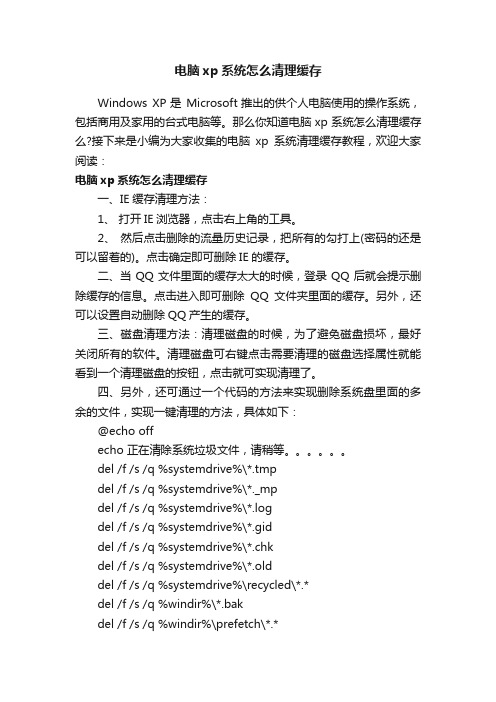
电脑xp系统怎么清理缓存Windows XP是Microsoft推出的供个人电脑使用的操作系统,包括商用及家用的台式电脑等。
那么你知道电脑xp系统怎么清理缓存么?接下来是小编为大家收集的电脑xp系统清理缓存教程,欢迎大家阅读:电脑xp系统怎么清理缓存一、IE缓存清理方法:1、打开IE浏览器,点击右上角的工具。
2、然后点击删除的流量历史记录,把所有的勾打上(密码的还是可以留着的)。
点击确定即可删除IE的缓存。
二、当QQ文件里面的缓存太大的时候,登录QQ后就会提示删除缓存的信息。
点击进入即可删除QQ文件夹里面的缓存。
另外,还可以设置自动删除QQ产生的缓存。
三、磁盘清理方法:清理磁盘的时候,为了避免磁盘损坏,最好关闭所有的软件。
清理磁盘可右键点击需要清理的磁盘选择属性就能看到一个清理磁盘的按钮,点击就可实现清理了。
四、另外,还可通过一个代码的方法来实现删除系统盘里面的多余的文件,实现一键清理的方法,具体如下:@echo offecho 正在清除系统垃圾文件,请稍等。
del /f /s /q %systemdrive%\*.tmpdel /f /s /q %systemdrive%\*._mpdel /f /s /q %systemdrive%\*.logdel /f /s /q %systemdrive%\*.giddel /f /s /q %systemdrive%\*.chkdel /f /s /q %systemdrive%\*.olddel /f /s /q %systemdrive%\recycled\*.*del /f /s /q %windir%\*.bakdel /f /s /q %windir%\prefetch\*.*rd /s /q %windir%\temp & md %windir%\tempdel /f /q %userprofile%\cookies\*.*del /f /q %userprofile%\recent\*.*del /f /s /q “%userprofile%\Local Settings\Temporary Internet Files\*.*”del /f /s /q “%userprofile%\Local Settings\Temp\*.*”del /f /s /q “%userprofile%\recent\*.*”echo 清除系统LJ完成!echo. & pause将以上的代码复制到一个记事本里面。
vue清除ie浏览器缓存的方法
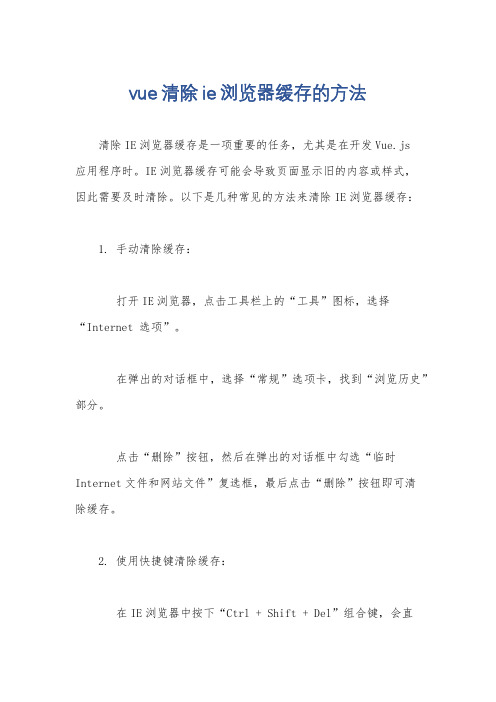
vue清除ie浏览器缓存的方法清除IE浏览器缓存是一项重要的任务,尤其是在开发Vue.js应用程序时。
IE浏览器缓存可能会导致页面显示旧的内容或样式,因此需要及时清除。
以下是几种常见的方法来清除IE浏览器缓存:1. 手动清除缓存:打开IE浏览器,点击工具栏上的“工具”图标,选择“Internet 选项”。
在弹出的对话框中,选择“常规”选项卡,找到“浏览历史”部分。
点击“删除”按钮,然后在弹出的对话框中勾选“临时Internet文件和网站文件”复选框,最后点击“删除”按钮即可清除缓存。
2. 使用快捷键清除缓存:在IE浏览器中按下“Ctrl + Shift + Del”组合键,会直接打开“删除浏览历史”对话框,然后按照上述手动清除缓存的步骤进行操作。
3. 设置自动清除缓存:在IE浏览器中,点击工具栏上的“工具”图标,选择“Internet 选项”。
在“常规”选项卡中,找到“浏览历史”部分,点击“设置”按钮。
在弹出的对话框中,可以设置IE浏览器在关闭时自动删除临时Internet文件,从而实现自动清除缓存的目的。
4. 使用JavaScript强制刷新:在Vue.js应用程序中,可以通过在需要强制刷新的页面上添加一个随机参数的方式来强制IE浏览器重新加载页面。
例如,在页面URL后面添加一个时间戳作为参数,每次访问页面时时间戳都会改变,从而迫使浏览器重新加载页面并清除缓存。
总的来说,清除IE浏览器缓存可以通过手动清除、使用快捷键、设置自动清除或者在Vue.js应用程序中使用JavaScript强制刷新等多种方式来实现。
选择合适的方法可以帮助开发人员确保他们在开发和测试Vue.js应用程序时获得最新的内容和样式,提高开发效率和用户体验。
怎么清理电脑中的浏览器缓存
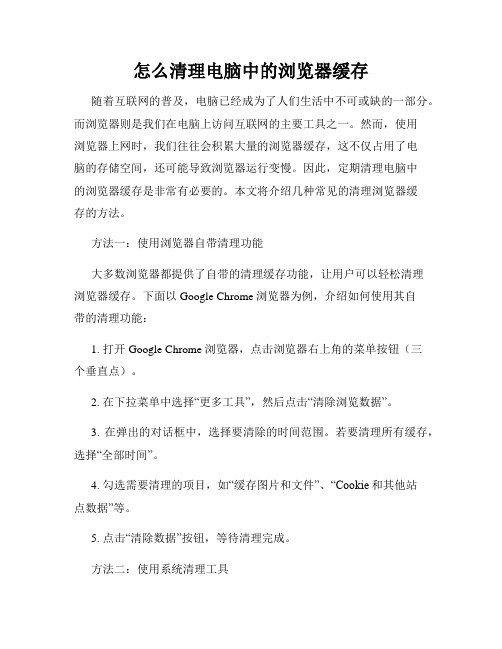
怎么清理电脑中的浏览器缓存随着互联网的普及,电脑已经成为了人们生活中不可或缺的一部分。
而浏览器则是我们在电脑上访问互联网的主要工具之一。
然而,使用浏览器上网时,我们往往会积累大量的浏览器缓存,这不仅占用了电脑的存储空间,还可能导致浏览器运行变慢。
因此,定期清理电脑中的浏览器缓存是非常有必要的。
本文将介绍几种常见的清理浏览器缓存的方法。
方法一:使用浏览器自带清理功能大多数浏览器都提供了自带的清理缓存功能,让用户可以轻松清理浏览器缓存。
下面以Google Chrome浏览器为例,介绍如何使用其自带的清理功能:1. 打开Google Chrome浏览器,点击浏览器右上角的菜单按钮(三个垂直点)。
2. 在下拉菜单中选择“更多工具”,然后点击“清除浏览数据”。
3. 在弹出的对话框中,选择要清除的时间范围。
若要清理所有缓存,选择“全部时间”。
4. 勾选需要清理的项目,如“缓存图片和文件”、“Cookie和其他站点数据”等。
5. 点击“清除数据”按钮,等待清理完成。
方法二:使用系统清理工具除了浏览器自带的清理功能,操作系统也会提供相应的工具来清理电脑中的浏览器缓存。
下面以Windows操作系统为例,介绍如何使用其自带的清理工具:1. 打开“开始”菜单,输入“磁盘清理”并打开“磁盘清理”工具。
2. 在弹出的窗口中,选择需要清理的磁盘(一般为C盘)。
3. 点击“确定”按钮,系统将自动计算可清理的空间,并显示详细的清理选项。
4. 在清理选项中,查找并勾选“临时互联网文件”、“临时文件”等与浏览器缓存相关的项目。
5. 点击“确定”按钮,系统将开始清理选择的项目。
方法三:手动删除浏览器缓存文件除了使用浏览器自带的清理功能和系统工具,您还可以手动删除浏览器缓存文件。
下面以Google Chrome浏览器为例,介绍如何手动删除浏览器缓存文件:1. 打开文件资源管理器(快捷键为Win + E),输入以下路径并按下回车键:C:\Users\<用户名>\AppData\Local\Google\Chrome\User Data\Default注意:"<用户名>"为您当前登录系统的用户名。
清除IE缓存的方法汇总

1、html网页中清除IE缓存的设置方法代码示例:<META HTTP-EQUIV="pragma"CONTENT="no-cache"><META HTTP-EQUIV="Cache-Control"CONTENT="no-cache,must-revalidate"><META HTTP-EQUIV="expires"CONTENT="Wed,26Feb199708:21:57GMT">2、ASP网页中清除IE缓存的设置方法代码示例:<%Response.Expires=-1Response.ExpiresAbsolute=Now()-1Response.cachecontrol="no-cache"%>3、PHP网页中清除IE缓存的设置方法代码示例:header("Expires:Mon,26Jul199705:00:00GMT");header("Cache-Control:no-cache,must-revalidate");header("Pragma:no-cache");4、JSP中清除IE缓存的设置方法代码示例:response.setHeader("Pragma","No-Cache");response.setHeader("Cache-Control","No-Cache");response.setDateHeader("Expires",0);5、C#中禁止cache的方法!代码示例:Response.Buffer=true;Response.ExpiresAbsolute=System.DateTime.Now.AddSeconds(-1);Response.Expires=0;Response.CacheControl="no-cache";或在<%@Page language="c#"Codebehind="A.aspx.cs"Inherits="*.*"%>下面加上以下的代码:代码示例:<%@OutPutCache Location="None"%>便可以每次页面Load时清空缓存6、禁止图片缓存:在图片后面加一个随机参数,如:代码示例:<img src=”images/bg.gif?temp_id=156404/><META HTTP-EQUIV="Pragma"CONTENT="no-cache"><META HTTP-EQUIV="Pragma"CONTENT="no-cache"><META HTTP-EQUIV="Cache-Control"CONTENT="no-cache"><META HTTP-EQUIV="Expires"CONTENT="0"><META HTTP-EQUIV="PRAGMA"CONTENT="NO-CACHE"><!--禁止浏览器缓存页面-->6、那么如何禁止IE缓存,采用Ajax技术数据更新不及时方法1:服务器端代码加入response.setHeader("Cache-Control","no-cache,must-revalidate");方法2:用JavaScript在Ajax提交的时候加入一个随机数作为URL中的一个参数。
Win7怎么清除浏览器缓存?清除电脑缓存的妙招
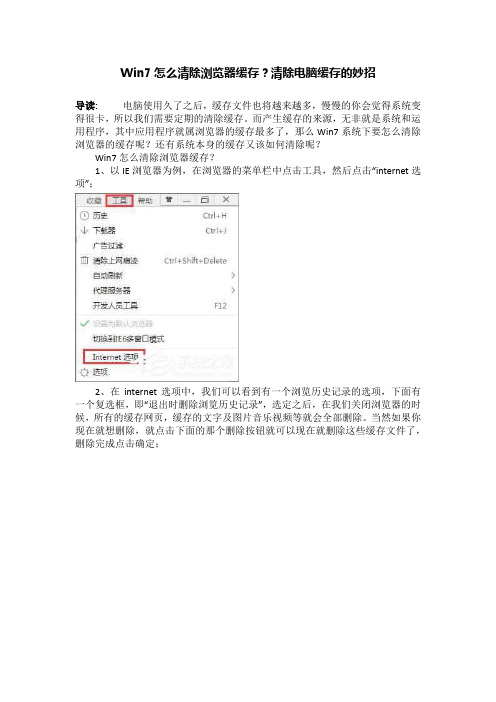
Win7怎么清除浏览器缓存?清除电脑缓存的妙招导读:电脑使用久了之后,缓存文件也将越来越多,慢慢的你会觉得系统变得很卡,所以我们需要定期的清除缓存。
而产生缓存的来源,无非就是系统和运用程序,其中应用程序就属浏览器的缓存最多了,那么Win7系统下要怎么清除浏览器的缓存呢?还有系统本身的缓存又该如何清除呢?Win7怎么清除浏览器缓存?1、以IE浏览器为例,在浏览器的菜单栏中点击工具,然后点击“internet选项”;2、在internet选项中,我们可以看到有一个浏览历史记录的选项,下面有一个复选框,即“退出时删除浏览历史记录”,选定之后,在我们关闭浏览器的时候,所有的缓存网页,缓存的文字及图片音乐视频等就会全部删除。
当然如果你现在就想删除,就点击下面的那个删除按钮就可以现在就删除这些缓存文件了,删除完成点击确定;3、浏览器的缓存现在我们就清理完成了,但是有很多人用的并不是IE浏览器,而是其他的浏览器,其实清除缓存的原理也是近似的,都是找到具体浏览器的设置,然后设定为退出浏览器时清除缓存,每个常用浏览器都会有这样的功能的。
如何清除电脑缓存?1、右键点击计算机,然后选择“属性”;2、在系统属性页中,点击左边导航栏中的“高级系统设置”选项;3、在系统属性页面中,在高级选项卡的最下面,有一个“环境变量”的按钮,我们可以从这里得知系统的缓存文件夹在哪里,以便对其进行删除;4、来到环境变量的页面,在上面的框中有一个变量以及值的框,在值中会有一个文件夹的路径,可能有更多的人显示的是一串莫名其妙的代码,这样也没有关系,你只要将那段代码复制下来;5、然后右键点击开始菜单,打开Windows资源管理器;6、将刚才复制的路径或代码粘贴到下图所示位置,按回车键就可以直接找到系统的缓存文件夹;7、打开以后,我们可以看到里面有很多程序的缓存文件夹,我们可以将其删除,放心大胆的删除,可能会有提示说有程序正在使用这些文件,你可以跳过这些文件。
如何清理电脑上的浏览器缓存
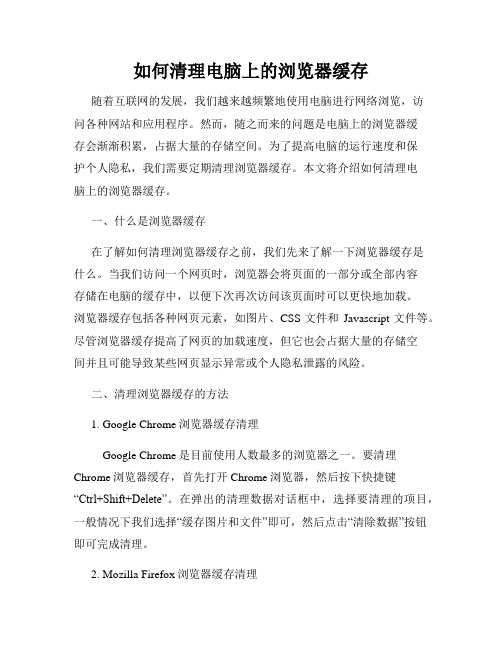
如何清理电脑上的浏览器缓存随着互联网的发展,我们越来越频繁地使用电脑进行网络浏览,访问各种网站和应用程序。
然而,随之而来的问题是电脑上的浏览器缓存会渐渐积累,占据大量的存储空间。
为了提高电脑的运行速度和保护个人隐私,我们需要定期清理浏览器缓存。
本文将介绍如何清理电脑上的浏览器缓存。
一、什么是浏览器缓存在了解如何清理浏览器缓存之前,我们先来了解一下浏览器缓存是什么。
当我们访问一个网页时,浏览器会将页面的一部分或全部内容存储在电脑的缓存中,以便下次再次访问该页面时可以更快地加载。
浏览器缓存包括各种网页元素,如图片、CSS文件和Javascript文件等。
尽管浏览器缓存提高了网页的加载速度,但它也会占据大量的存储空间并且可能导致某些网页显示异常或个人隐私泄露的风险。
二、清理浏览器缓存的方法1. Google Chrome浏览器缓存清理Google Chrome是目前使用人数最多的浏览器之一。
要清理Chrome浏览器缓存,首先打开Chrome浏览器,然后按下快捷键“Ctrl+Shift+Delete”。
在弹出的清理数据对话框中,选择要清理的项目,一般情况下我们选择“缓存图片和文件”即可,然后点击“清除数据”按钮即可完成清理。
2. Mozilla Firefox浏览器缓存清理Mozilla Firefox是另一个常用的浏览器。
要清理Firefox浏览器缓存,首先打开Firefox浏览器,然后按下快捷键“Ctrl+Shift+Delete”。
在弹出的清除隐私数据对话框中,选择要清除的项目,一般情况下我们选择“缓存”即可完成清理。
3. Microsoft Edge浏览器缓存清理Microsoft Edge是Windows 10操作系统的默认浏览器。
要清理Edge浏览器缓存,首先打开Edge浏览器,然后点击右上角的“...”按钮,选择“设置”选项。
在打开的设置页面中,滚动到底部找到“清除浏览数据”选项并点击。
在弹出的清除数据对话框中,选择要清除的项目,一般情况下我们选择“缓存和Cookie数据”即可,然后点击“清除”按钮即可完成清理。
清除ie浏览器缓存的方法
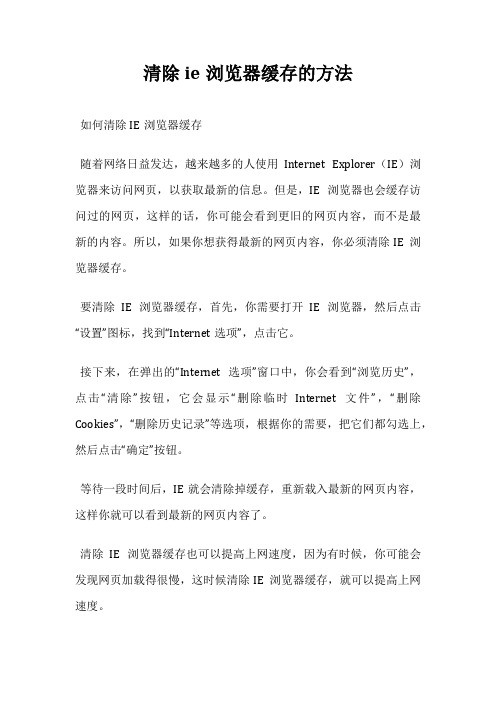
清除ie浏览器缓存的方法
如何清除IE浏览器缓存
随着网络日益发达,越来越多的人使用Internet Explorer(IE)浏览器来访问网页,以获取最新的信息。
但是,IE浏览器也会缓存访问过的网页,这样的话,你可能会看到更旧的网页内容,而不是最新的内容。
所以,如果你想获得最新的网页内容,你必须清除IE浏览器缓存。
要清除IE浏览器缓存,首先,你需要打开IE浏览器,然后点击“设置”图标,找到“Internet选项”,点击它。
接下来,在弹出的“Internet选项”窗口中,你会看到“浏览历史”,点击“清除”按钮,它会显示“删除临时Internet文件”,“删除Cookies”,“删除历史记录”等选项,根据你的需要,把它们都勾选上,然后点击“确定”按钮。
等待一段时间后,IE就会清除掉缓存,重新载入最新的网页内容,这样你就可以看到最新的网页内容了。
清除IE浏览器缓存也可以提高上网速度,因为有时候,你可能会发现网页加载得很慢,这时候清除IE浏览器缓存,就可以提高上网速度。
总之,清除IE浏览器缓存可以让你获得最新的网页内容,也可以提高上网速度。
所以,如果你想获得最新的网页内容,或者提高上网速度,就一定要清除IE浏览器缓存。
